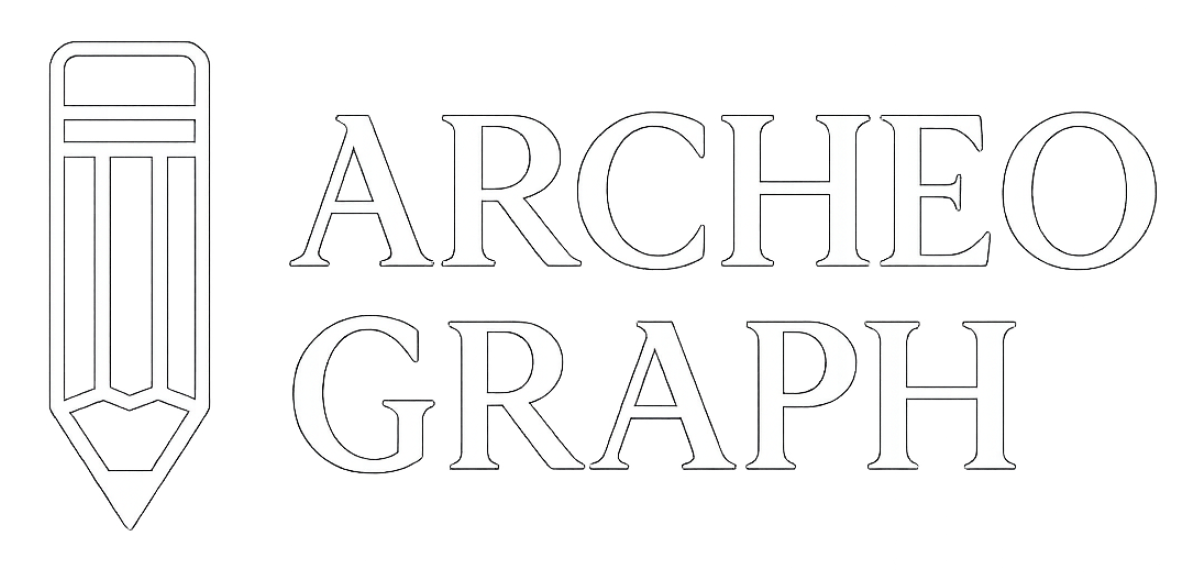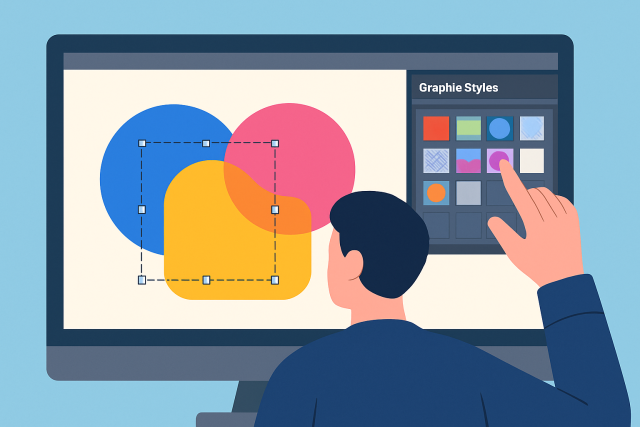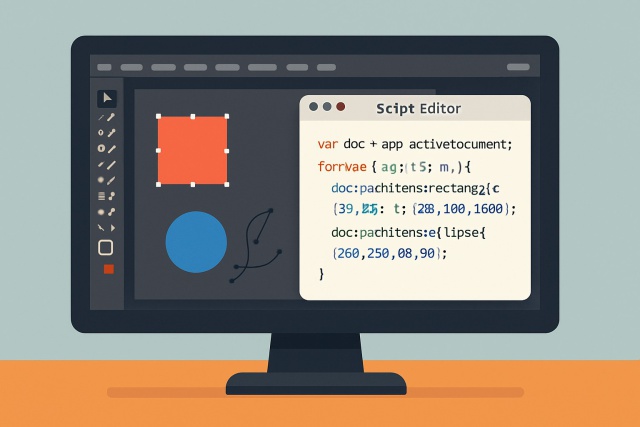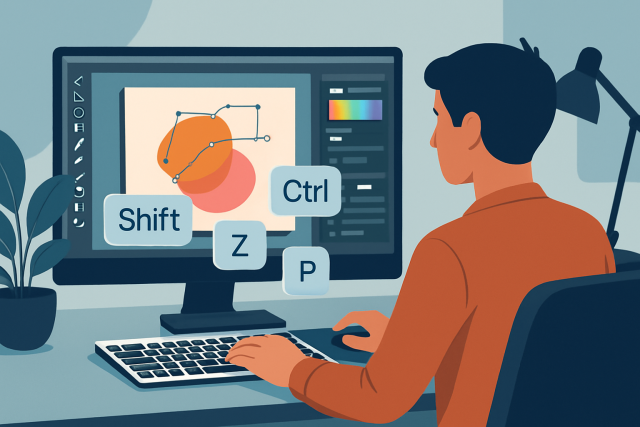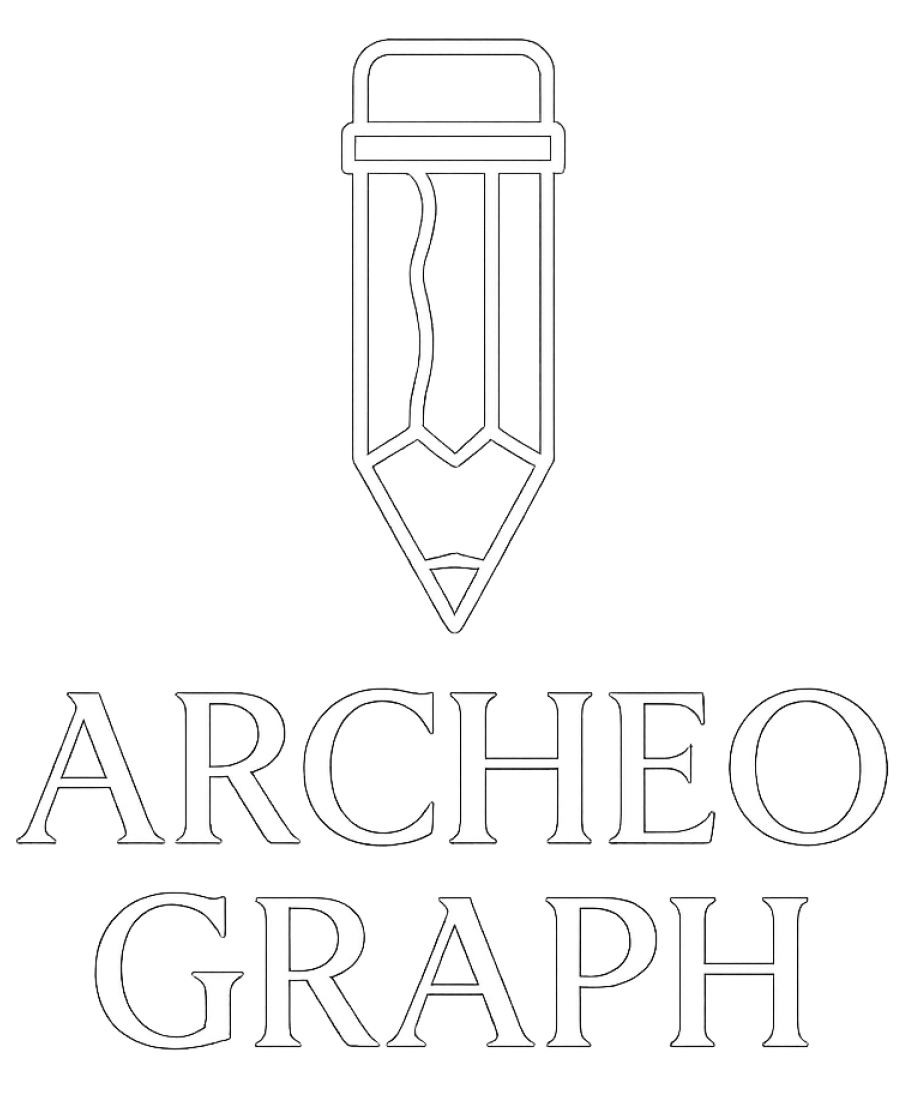Ouvrir un fichier illustrator sans Adobe - 3 solutions

Il arrive assez souvent qu'on se retrouve dans la situation d'ouvrir un fichier Illustrator sans avoir Adobe Illustrator sous la main, surtout avec le prix qui peut faire un peu grincer des dents. Sans compter l'accès parfois trop restreint ou simplement quand on cherche des solutions plus flexibles.
Un fichier Illustrator .ai est un format vectoriel créé par Adobe spécialement pour ses logiciels de design graphique. Ce format n'est pas une mince affaire puisqu'il regroupe des éléments vectoriels, des calques et des effets. Parfois, il inclut même des images intégrées.
Explorer quelques logiciels graphiques alternatifs, qu’ils soient gratuits ou payants, histoire de varier un peu les plaisirs
Il existe toute une panoplie de logiciels graphiques gratuits ou payants qui savent ouvrir ou importer des fichiers Illustrator sans trop crier gare. En général ils assurent une compatibilité correcte avec ces fichiers vectoriels ce qui permet de les visualiser ou modifier, voire exporter même si l’on n’a pas Adobe Illustrator sous la main. Parmi les options les plus courantes et appréciées on retrouve Inkscape, CorelDRAW et Affinity Designer.
- Inkscape : un logiciel open source solide comme un roc idéal pour ceux qui naviguent entre Linux, Windows et macOS sans se prendre la tête.
- CorelDRAW : une solution pro qui est payante mais fait souvent l’unanimité grâce à sa compatibilité sans faille avec les fichiers .ai. C'est un vrai plus quand on bosse sérieusement.
- Affinity Designer : une alternative moderne et abordable qui fait le boulot efficacement surtout sur Mac et Windows. C’est un complice fiable pour vos créations.
- Gravit Designer : un outil polyvalent disponible sur plusieurs plateformes. Il propose une version gratuite pour les petites ambitions et un mode Pro quand on veut passer à la vitesse supérieure.
- Vectornator : une appli intuitive pensée pour Mac et iPad. Elle est parfaite pour les designers souvent en vadrouille qui veulent pouvoir créer sans prise de tête.
Chaque option a ses petits bons côtés. Inkscape par exemple est totalement gratuit ce qui est toujours un plus même s'il montre parfois ses limites quand on veut se lancer dans des effets complexes façon Illustrator. CorelDRAW propose une prise en charge solide mais il faut avouer que son prix peut faire un peu mal au portefeuille. Affinity Designer semble trouver le juste milieu entre coût et fonctionnalités avec une interface moderne et plutôt fluide qui facilite bien la vie. Gravit Designer et Vectornator sont surtout taillés pour les débutants ou les utilisateurs nomades qui travaillent sur mobile.
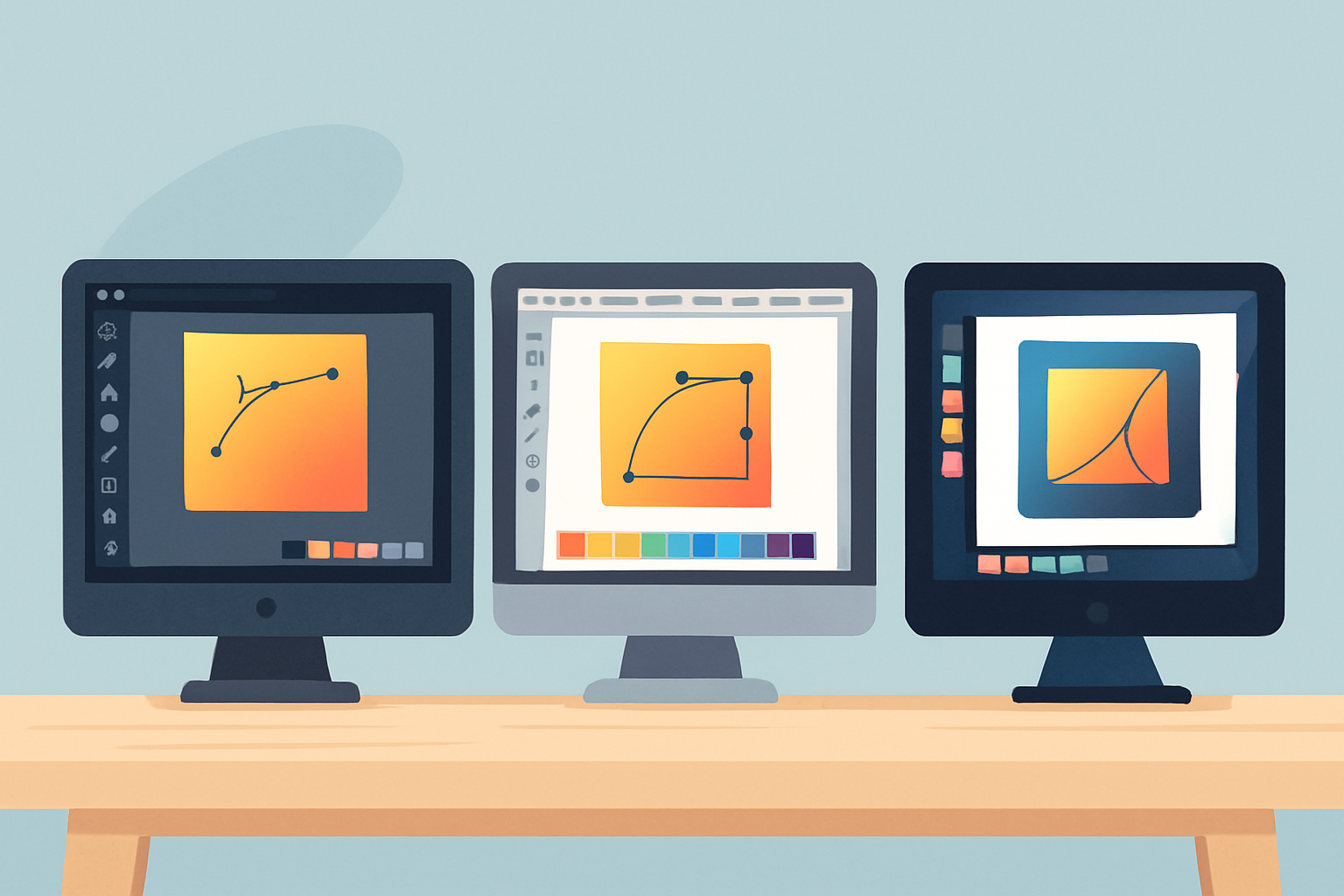
Interfaces des logiciels alternatifs capables d'ouvrir des fichiers Illustrator sans Adobe.
Comment transformer un fichier Illustrator en un format qui joue bien avec les autres
Une autre méthode qui fait souvent ses preuves consiste à convertir un fichier .ai en un format plus courant et facile à manipuler comme le SVG, le PDF ou l’EPS. Il existe pas mal d’outils en ligne ou de logiciels gratuits qui assurent cette conversion sans passer par Adobe Illustrator. Cela ouvre vraiment la porte à une utilisation plus large des fichiers.
Commencez par dénicher un convertisseur en ligne qui tient la route comme CloudConvert, Zamzar ou Online-Convert pour ne pas perdre de temps avec des trucs qui buguent.
Téléversez ensuite votre fichier .ai sur la plateforme choisie en étant sûr de ne rien oublier dans la précipitation.
Sélectionnez le format qui colle le mieux à vos attentes : SVG pour le web, PDF pour une impression impeccable ou EPS pour la compatibilité sans prise de tête.
Lancez la conversion puis prenez une petite pause, ça ne devrait pas trop traîner.
Enfin, téléchargez le fichier fraîchement converti, ouvrez-le avec un logiciel adéquat et savourez le travail que ce soit pour un aperçu rapide ou quelques retouches fines.
Pour préserver la qualité graphique lors de la conversion, il vaut vraiment mieux s’appuyer sur des services fiables et éviter les compressions trop agressives qui peuvent tout gâcher. Certains petits détails comme les dégradés subtils ou les effets vectoriels un peu complexes ont parfois tendance à bouger pendant le processus. Ce n’est jamais très rassurant. Si cela vous chiffonne, un coup de pinceau manuel avec un éditeur compatible s’impose souvent pour remettre les choses en ordre.
Using specialized online viewers and services is often the simplest solution when you do not want to overthink it. Honestly, it is like asking a pro for a hand: efficient, quick, and a real help when you are in a hurry.
Il existe plusieurs visionneuses en ligne qui vous permettent de jeter un œil à un fichier Illustrator sans passer par l'installation d'un logiciel. Certaines plateformes proposent aussi des outils d'édition basiques en plus de la simple visualisation, ce qui peut vraiment dépanner quand on a juste besoin de faire quelques retouches à l'arrache.
- Photopea : un éditeur en ligne qui ne fait pas les choses à moitié et sait gérer les fichiers .ai sans broncher.
- Vectr online : un outil gratuit avec une interface claire comme de l'eau de roche, parfait pour ceux qui veulent s'y mettre sans prise de tête.
- Gravit Designer web : une solution complète qu’on peut utiliser direct depuis le navigateur. Pratique quand on est pressé ou en déplacement.
- RollApp : propose une version cloud un peu limitée d’Adobe Illustrator mais qui dépanne bien quand on n’a pas le logiciel sous la main.
- Ai Viewer : une visionneuse toute simple pensée pour jeter un œil rapide sur un fichier AI sans se compliquer la vie.
Pour profiter de ces services, il suffit généralement de filer sur le site et de choper le fichier .ai. Vous pouvez ensuite jeter un coup d’œil ou modifier directement dans l’interface. Le traitement est plutôt rapide pour les fichiers classiques.
Avant de vous lancer avec une visionneuse en ligne, prenez un instant pour jeter un œil aux conditions de confidentialité parce que vos fichiers vont bel et bien finir sur un serveur externe. La qualité de votre connexion internet va aussi entrer dans la danse et influencer sérieusement la fluidité de l'expérience.
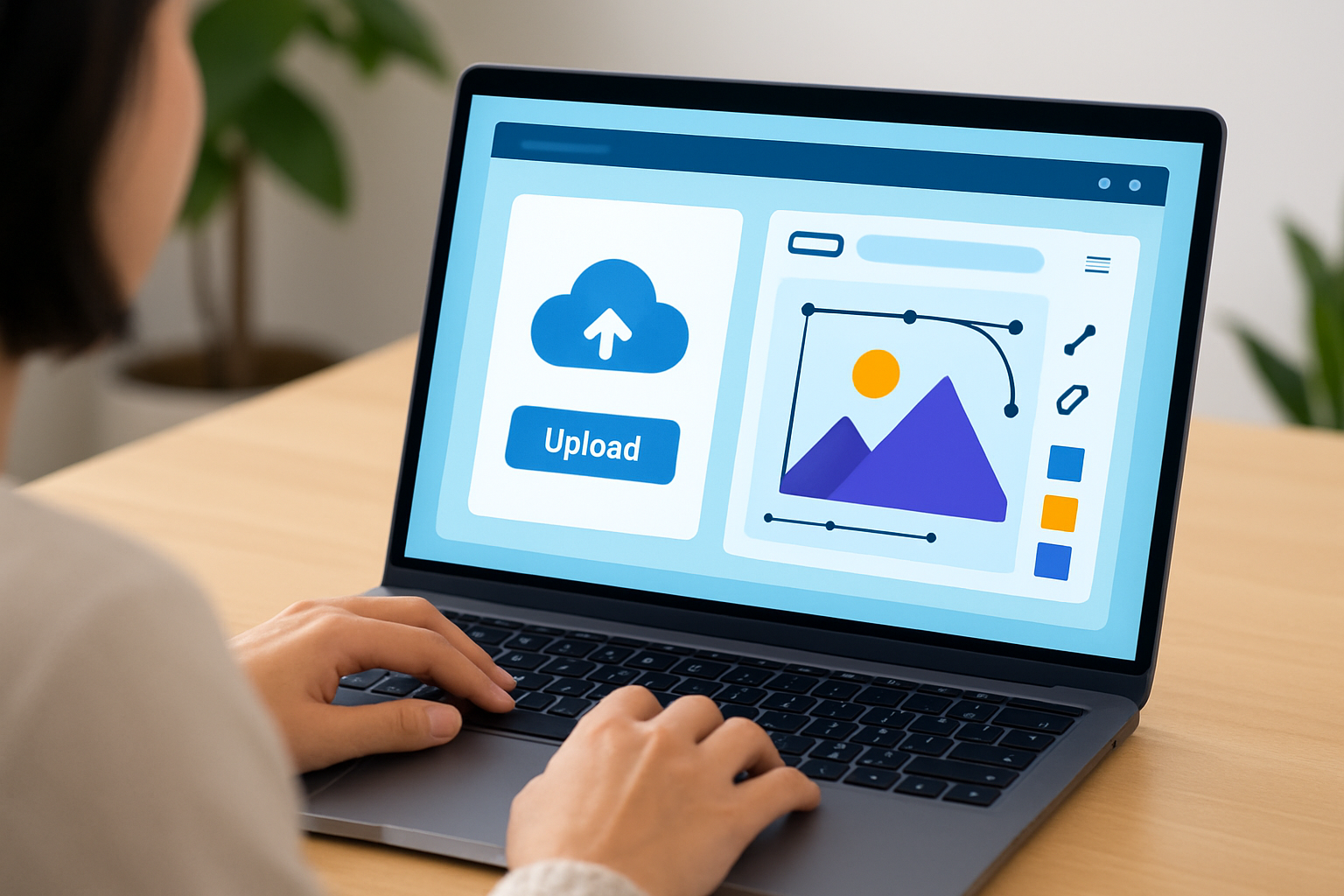
Utilisation de services en ligne pour ouvrir et modifier un fichier Illustrator sans logiciel Adobe.
Un petit tour d'horizon des 3 moyens pour ouvrir un fichier Illustrator sans passer par Adobe
| Solution | Coût | Facilité d'utilisation | Compatibilité | Limitations | Type d'utilisateur recommandé |
|---|---|---|---|---|---|
| Logiciels alternatifs (Inkscape, etc.) | Gratuit à payant | De modéré à facile | Bonne, selon le logiciel | Certains effets complexes peuvent être mal gérés, un vrai casse-tête parfois | Utilisateurs réguliers ou intermédiaires |
| Conversion de fichiers (en ligne) | Gratuit ou freemium | Très simple à utiliser | Excellente pour la lecture | Il arrive que quelques détails avancés sautent à l’occasion, dommage mais compréhensible | Utilisateurs occasionnels ou en cas d'urgence |
| Visionneuses et services en ligne | Gratuit à freemium | Très simple à prendre en main | Limitée pour l'édition | Des questions de confidentialité et fonctionnelles subsistent, à garder à l'esprit | Pour consultation rapide, utilisateurs occasionnels |
Ce tableau fait le point sur les principales différences entre les solutions présentées. Si vous devez souvent mettre les mains dans le cambouis en modifiant vos fichiers avec précision, un logiciel alternatif sera votre meilleur allié. La conversion s'impose quand il s'agit de rendre un fichier compatible avec d’autres logiciels, un peu comme un traducteur dans une réunion internationale.
Quelques petits trucs bien utiles pour bidouiller avec des fichiers Illustrator sans passer par Adobe
- Pensez toujours à faire une copie de sauvegarde avant de convertir ou d’ouvrir un fichier, cela évite bien des sueurs froides en cas de pépin.
- Assurez-vous que les polices et les éléments vectoriels que vous utilisez sont bien installés sur votre système, sinon ce sera un peu comme chercher une aiguille dans une botte de foin.
- Mieux vaut privilégier des fichiers .ai enregistrés dans des versions un peu plus anciennes pour garantir une compatibilité sans prise de tête.
- Prenez le temps de vous familiariser avec les bases des formats vectoriels (SVG, EPS). C’est la clé pour maîtriser ces conversions avec un peu d’assurance.
Adopter ces bonnes pratiques c'est un peu comme mettre toutes les chances de son côté pour éviter les tracas classiques, tels que la perte de qualité ou les petits pépins d’incompatibilité des polices. Travailler avec un fichier Illustrator ou d'autres formats largement compatibles, c'est aussi la clé pour jouer collectif, que l’on utilise Adobe ou d’autres outils graphiques.